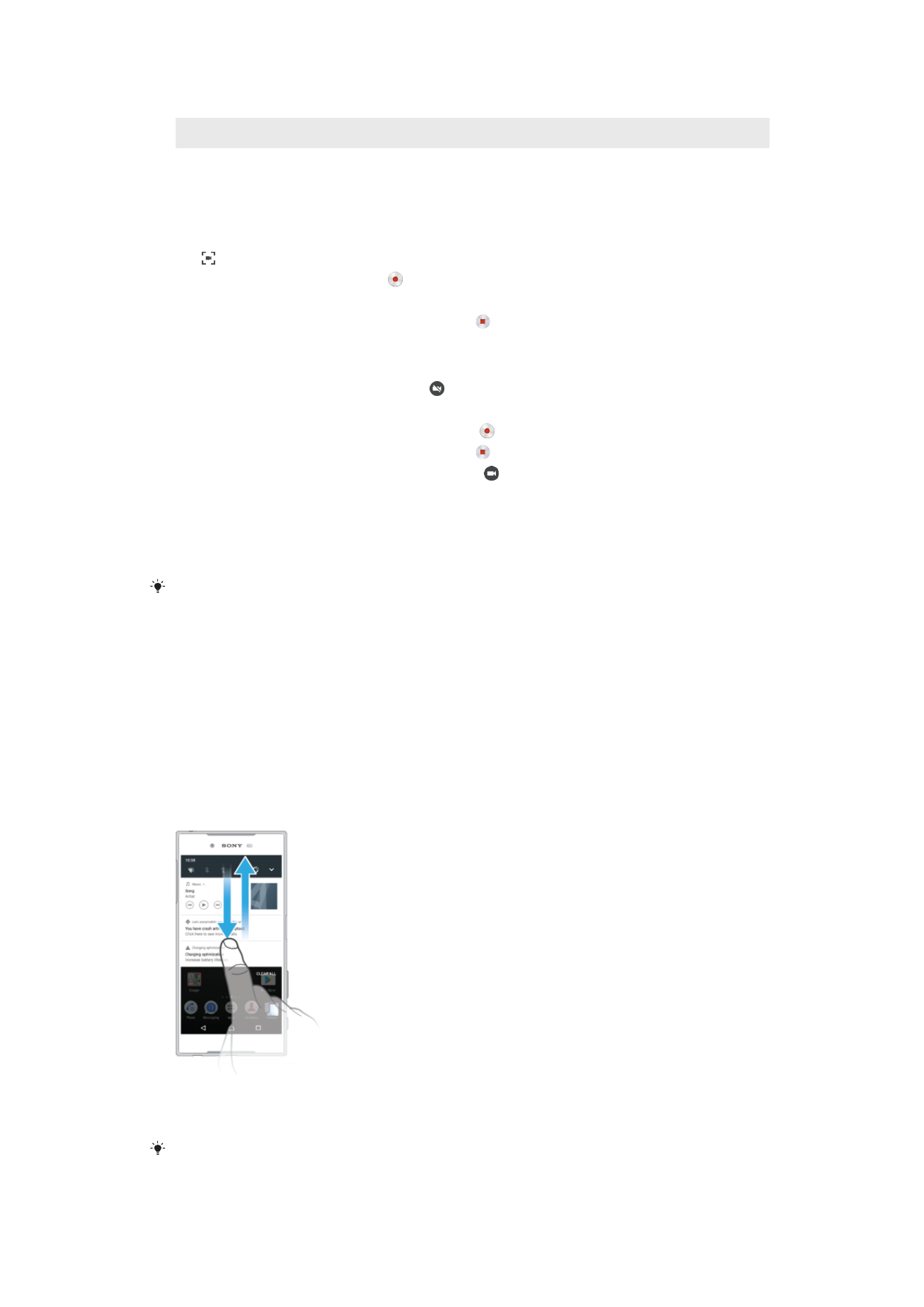
การแจ้งเตือน
การแจ้งเตือนจะแจ้งให้คุณรทราบเกี่ยวกับเหตุการณ์ต่างๆ เช่น ข้อความใหม่ๆ และการแจ้งเตือนบนปฏิทิน ตลอดจน
ความคืบหน้าของกิจกรรมต่างๆ เช่น การดาวน์โหลดไฟล์ การแจ้งเตือนจะปรากฏขึ้นในบริเวณต่อไปนี้:
•
แถบสถานะ
•
แผงการแจ้งเตือน
•
หน้าจอขณะล็อก
วิธีเปิดหรือปิดแผงการแจ้งเตือน
1
หากต้องการเปิดแผงการแจ้งเตือน ลากแถบสถานะลงด้านล่างหรือแตะสองครั้ง
2
หากต้องการปิดแผงการแจ้งเตือน ลากหรือปัดแผงการแจ้งเตือนขึ้นด้านบน
หลังจากเปิดแผงการแจ้งเตือนแล้ว คุณจะเข้าไปยังแผงการตั้งค่าด่วนได้โดยลากแถบสถานะลงมาอีกครั้ง
33
นี่คือเวอร์ชันอินเทอร์เน็ตของเอกสารนี้ © พิมพ์เพื่อใช้เป็นการส่วนตัวเท่านั้น
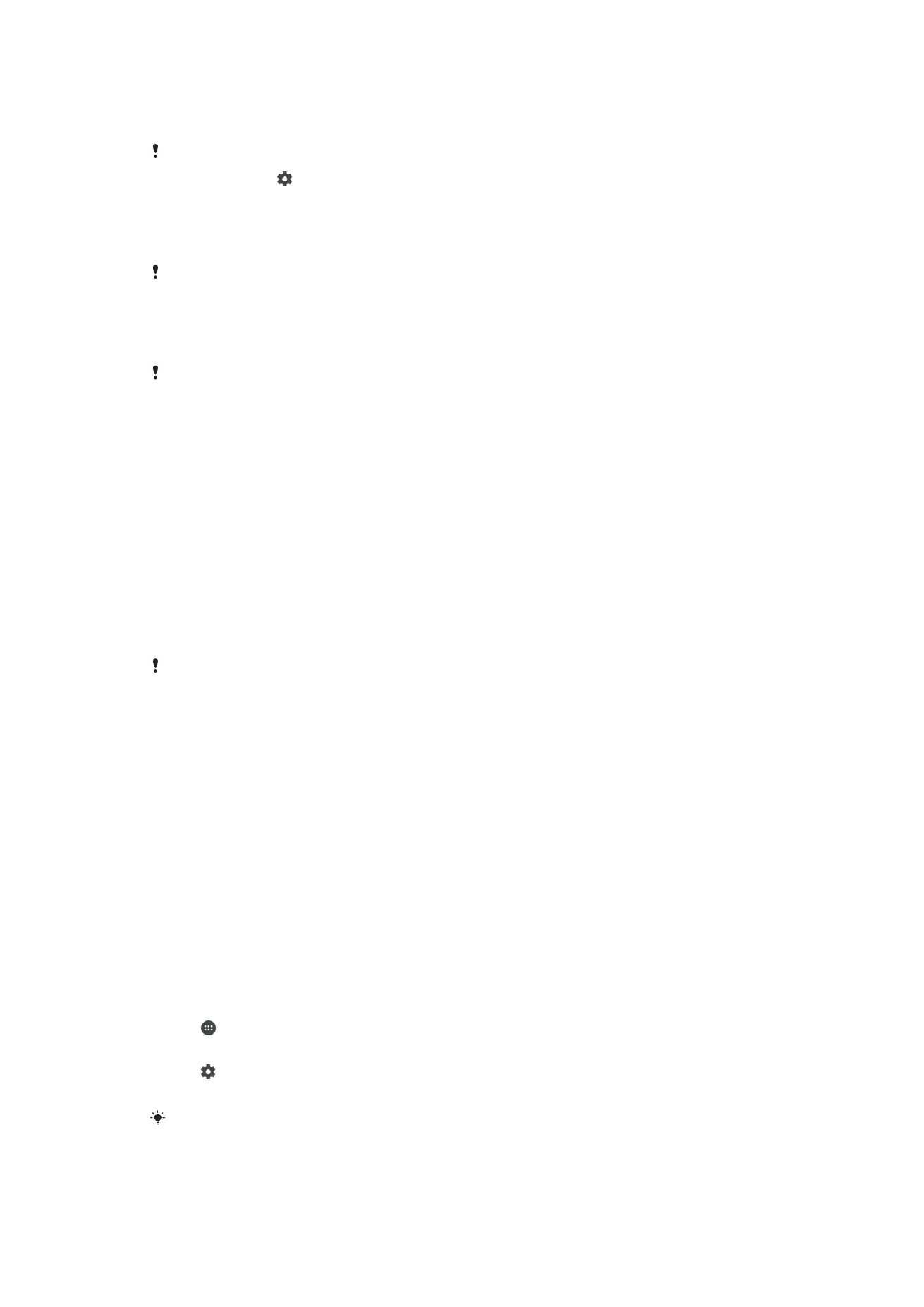
วิธีดําเนินการกับการแจ้งเตือนในหน้าต่างการแจ้งเตือน
•
แตะการแจ้งเตือน
คุณสามารถตอบแชทหรืออีเมลในแผงการแจ้งเตือนได้โดยตรง หากต้องการเปลี่ยนการตั้งค่าการแจ้งเตือน ให้ปัดการแจ้งเตือนทาง
ซ้ายหรือขวา แล้วแตะ
วิธีปิดการแจ้งเตือนจากแถบการแจ้งเตือน
•
ปัดการแจ้งเตือนไปทางซ้ายหรือขวา
อาจมีการแจ้งเตือนบางอย่างที่ไม่สามารถปิดได้
วิธีขยายการแจ้งเตือนในบานหน้าต่างการแจ้งเตือน
•
เพียงแตะเพื่อขยายและดูข้อมูลการแจ้งเตือนเพิ่มเติมโดยไม่ต้องเปิดแอป
การแจ้งเตือนบางชนิดอาจไม่สามารถขยายได้
วิธีลบการแจ้งเตือนออกจากแผงการแจ้งเตือน
•
แตะ
ล้างทั้งหมด
วิธีดําเนินการกับการแจ้งเตือนจากหน้าจอขณะล็อก
•
แตะสองครั้งบนการแจ้งเตือน
วิธีปิดการแจ้งเตือนจากหน้าจอล็อก
•
ปัดการแจ้งเตือนไปทางซ้ายหรือขวา
วิธีขยายการแจ้งเตือนบนหน้าจอขณะล็อก
•
ลากการแจ้งเตือนลงด้านล่าง
การแจ้งเตือนบางชนิดอาจจะไม่สามารถขยายได้
การจัดการการแจ้งเตือนในหน้าจอขณะล็อก
แสดงเนื้อหาการ
แจ้งเตือนทั้งหมด
แสดงการแจ้งเตือนทั้งหมดในหน้าจอล็อก เมื่อเปิดการตั้งค่านี้ไว้ โปรดจําไว้ว่าเนื้อหาทั้งหมด (รวมถึงเนื้อหาของ
อีเมลและการสนทนาขาเข้า) จะปรากฏขึ้นบนหน้าจอล็อก เว้นแต่คุณจะกําหนดแอปพลิเคชันที่ต้องการให้เป็น
ซ่อนเนื้อหาละเอียดอ่อน ในเมนูการตั้งค่า การแจ้งเตือนของแอป
ซ่อนเนื้อหาการแจ้ง
เตือนที่ละเอียดอ่อน
คุณต้องตั้งค่า PIN, รหัสผ่าน หรือรูปแบบการล็อกหน้าจอเพื่อให้ใช้การตั้งค่านี้ได้
เนื้อหาถูกซ่อนไว้ จะแสดงใน
หน้าจอล็อกเมื่อมีการแจ้งเตือนที่ละเอียดอ่อนเข้ามา เช่น คุณจะได้รับการแจ้งเตือนว่ามีอีเมลหรือการสนทนาเข้า
มา แต่ระบบจะไม่แสดงเนื้อหาบนหน้าจอขณะล็อก
ไม่ต้องแสดงการ
แจ้งเตือนใดๆ
คุณจะไม่ได้รับการแจ้งเตือนใดๆ ในหน้าจอล็อก
วิธีเลือกการแจ้งเตือนให้แสดงในหน้าจอล็อก
1
แตะ จาก
หน้าจอหลัก
2
ค้นหาแล้วแตะ
ตั้งค่า > การแจ้งเตือน
3
แตะ จากนั้นแตะ
บนหน้าจอล็อก
4
เลือกตัวเลือก
คุณสามารถเก็บการแจ้งเตือนในหน้าจอล็อกได้จนกว่าจะปัดเพื่อปิด หากต้องการเปิดคุณสมบัตินี้ ให้แตะแถบเลื่อน แสดงการ
แจ้งเตือนในหน้าจอล็อค
34
นี่คือเวอร์ชันอินเทอร์เน็ตของเอกสารนี้ © พิมพ์เพื่อใช้เป็นการส่วนตัวเท่านั้น
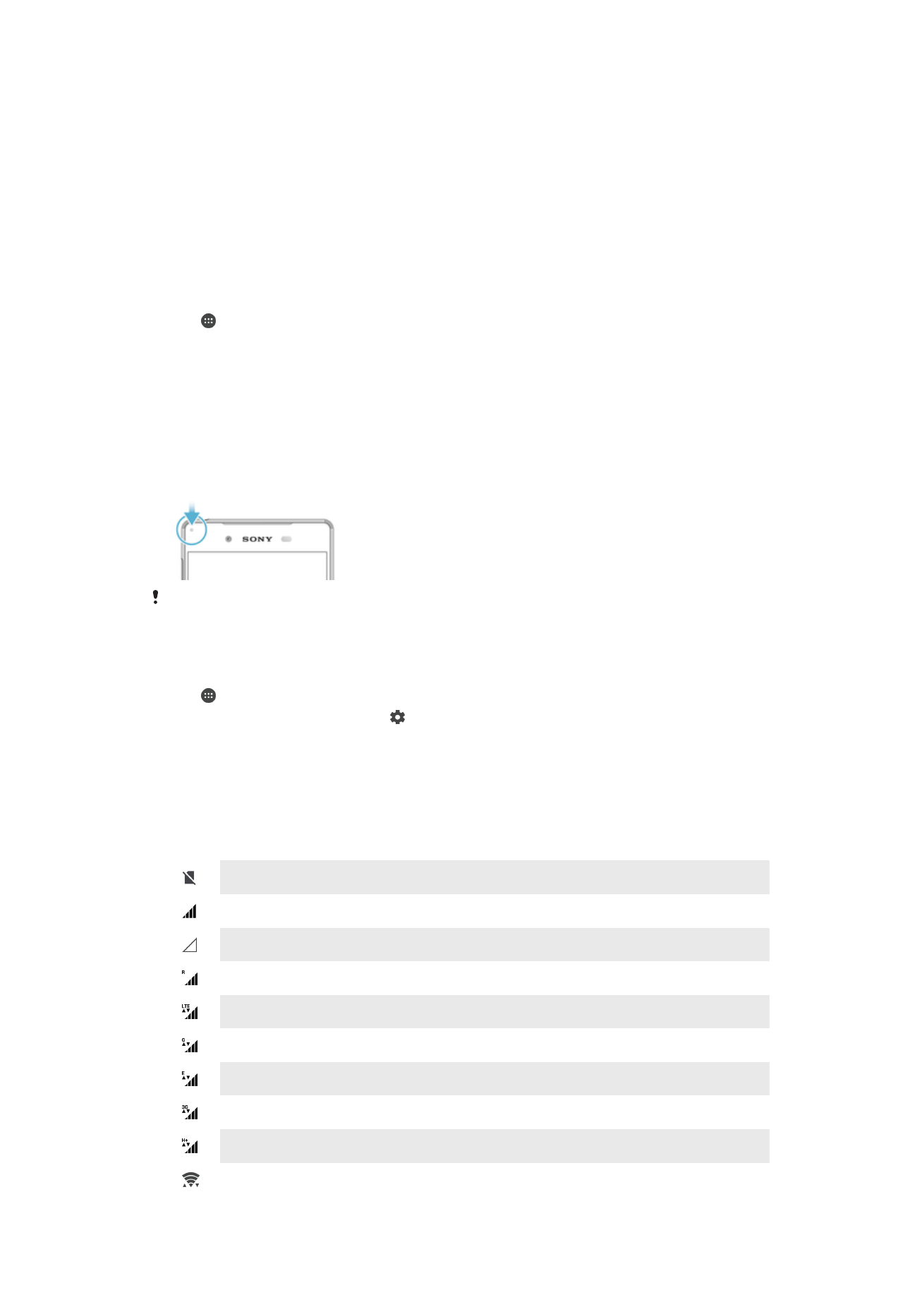
การตั้งระดับการแจ้งเตือนสําหรับแอป
บล็อกทั้งหมด
ได้รับการแจ้งเตือนจากแอปที่เลือกทุกประเภท
ปิดเสียงและการสั่น
รับการแจ้งเตือน แต่ไม่ให้ส่งเสียง สั่น หรือโผล่ขึ้นมาให้เห็น
เฉพาะการขัดจังหวะที่สําคัญ
รับการแจ้งเตือนจากแอปนี้ แม้จะตั้งห้ามรบกวนเป็นสําคัญเท่านั้น
วิธีตั้งค่าระดับการแจ้งเตือนสําหรับแอป
1
แตะ จาก
หน้าจอหลัก
2
ค้นหาแล้วแตะ
ตั้งค่า > การแจ้งเตือน
3
เลือกแอปที่ต้องการ
4
แตะแถบเลื่อนเพื่อปรับการตั้งค่าการแจ้งเตือนตามต้องการ
ไฟแจ้งเตือน
ไฟแจ้งเตือนจะแจ้งให้คุณทราบเกี่ยวกับสถานะของแบตเตอรี่และเหตุการณ์อื่นๆ ตัวอย่างเช่น ไฟสีขาวกระพริบหมาย
ถึงมีข้อความใหม่หรือมีสายที่ไม่ได้รับ ไฟแจ้งเตือนจะเปิดใช้งานตามค่าเริ่มต้น แต่สามารถปิดใช้งานได้ด้วยตัวเอง
เมื่อปิดการใช้งานไฟแจ้งเตือน ระบบจะเปิดไฟดังกล่าวเฉพาะกรณีที่มีการเตือนของสถานะแบตเตอรี่เท่านั้น ตัวอย่างเช่น เมื่อมี
แบตเตอรี่เหลือเพียง 15 เปอร์เซ็นต์
วิธีเปิดหรือปิดไฟการแจ้งเตือน
1
แตะ จากหน้าจอหลัก
2
ค้นหาแล้วแตะ
ตั้งค่า > การแจ้งเตือน >
3
แตะแถบเลื่อน
ไฟแจ้งเตือน เพื่อเปิดหรือปิดฟังก์ชัน